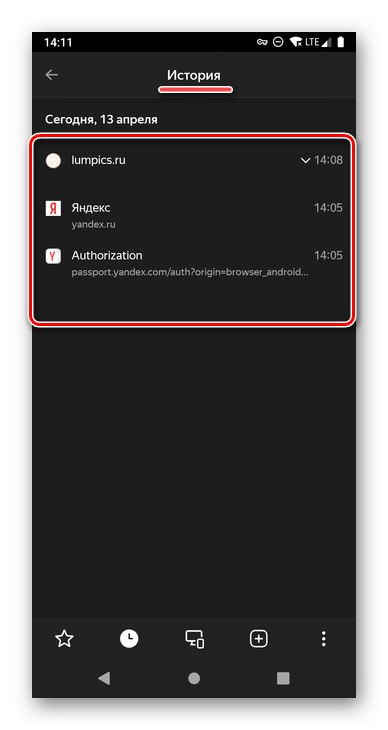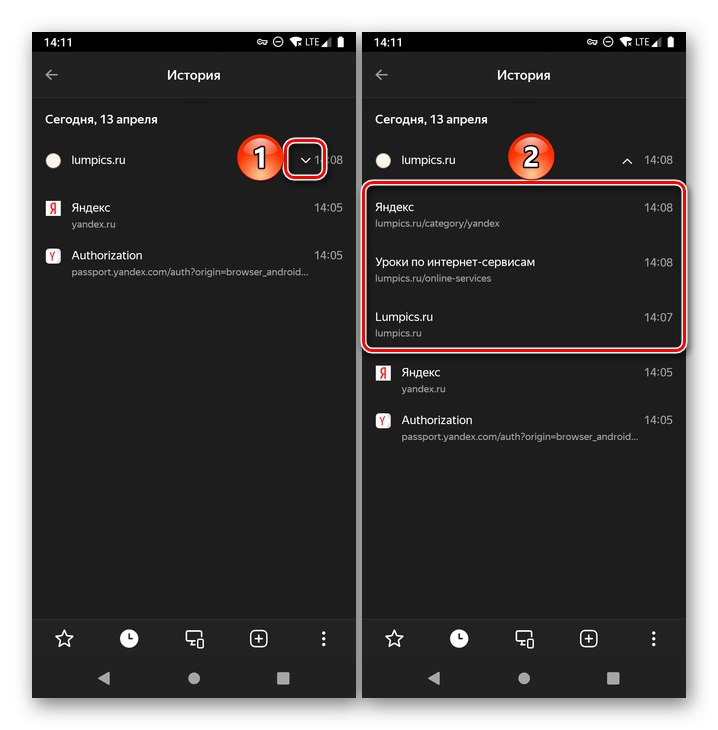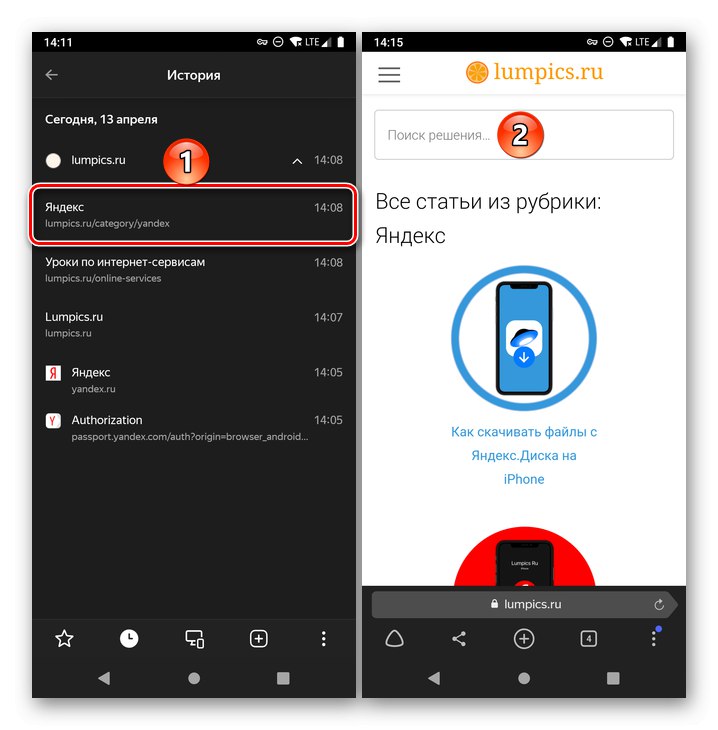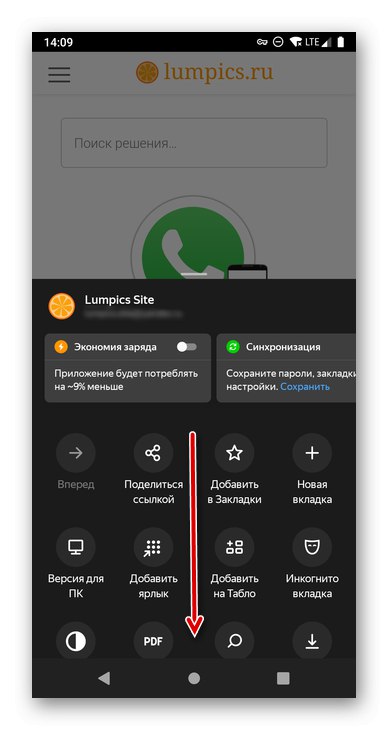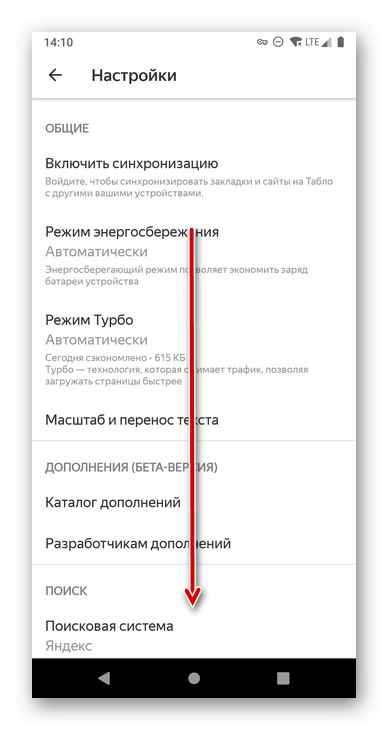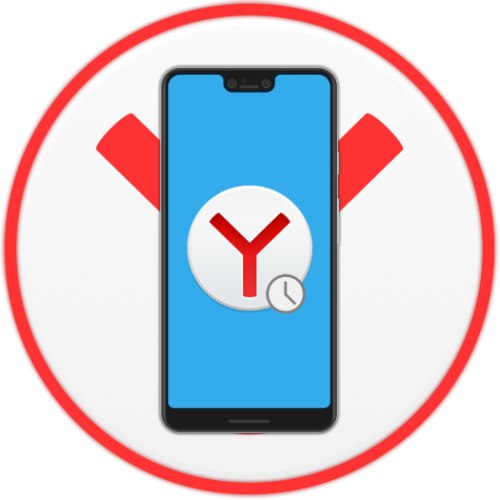
Unatoč tome što je unaprijed instaliran na mnogim Android pametnim telefonima Google krom prilično je dobro rješenje za web surfanje, mnogi ljudi radije koriste proizvod domaćeg programera - Yandex Browser, kao i zasebnu Yandexovu aplikaciju. Prva sprema povijest pregledanih web stranica, druga - povijest zahtjeva. Možda ćete trebati pogledati ove podatke, a danas ćemo vam reći kako to učiniti.
Pročitajte također: Kako onemogućiti oglase u pregledniku na Androidu
Opcija 1: Yandex preglednik
Mobilna inačica web preglednika Yandex ne razlikuje se puno od starijeg brata za računalo. Kroz izbornik programa možete pristupiti i pogledati povijest posjećenih web mjesta.
- Dok ste na bilo kojem od web mjesta ili na početnoj stranici preglednika, dodirnite gumb smješten s desne strane adresne trake i prikazuje broj otvorenih kartica.
- U izborniku koji se pojavi kliknite ikonu sata.
- Otvorit će se povijest web mjesta koja ste nedavno posjetili.
![Povijest se otvorila u Yandex pregledniku za Android]()
Ako ste pregledali nekoliko stranica na jednom web resursu, možete ih vidjeti klikom na ikonu koja se nalazi s desne strane adrese.
![Pregled pojedinih stranica web mjesta kroz povijest u Yandex pregledniku za Android]()
Da biste otišli na web mjesto, samo dodirnite njegovo ime ili URL.
![Dolazak do web mjesta kroz povijest u Yandex pregledniku za Android]()
Ako Yandex preglednik upotrebljavate ne samo na Android pametnom telefonu, već i, primjerice, na računalu, prijavljeni ste na svoj račun i aktivirali sinkronizaciju podataka, u aplikaciji možete vidjeti i otvorene kartice na njemu. Da biste to učinili, idite na odjeljak "Drugi uređaji".
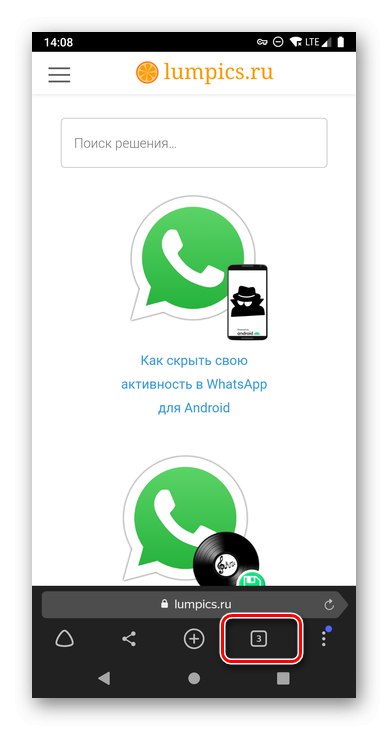
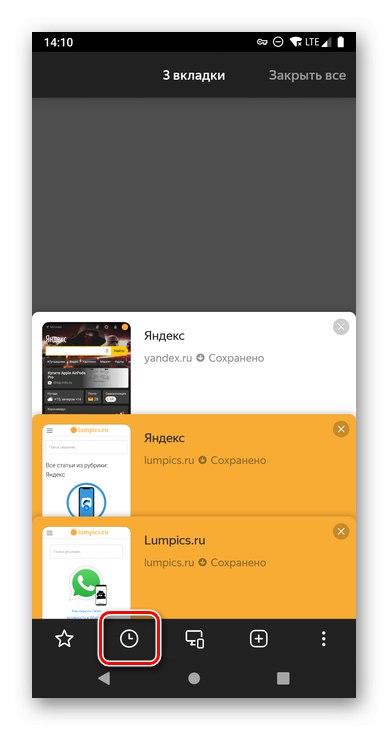
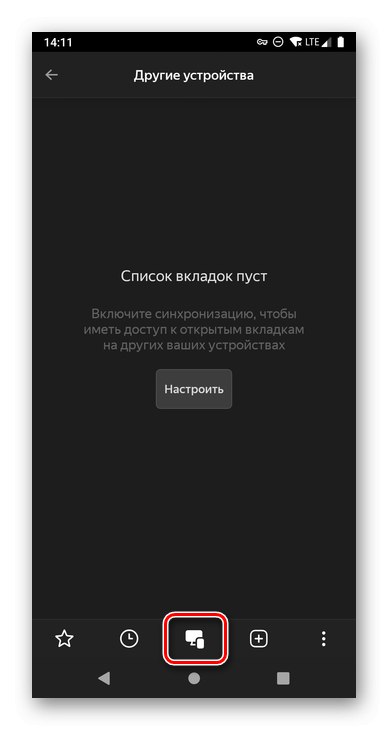
Pročitajte također: Sinkronizacija podataka u Yandex pregledniku
U nekim slučajevima odjeljak povijesti u mobilnom web-pregledniku Yandex može izgledati prazan. Dva su razloga za to - ručno brisanje podataka aplikacije ili onemogućavanje odgovarajuće funkcije u njegovim postavkama. Nemoguće je poništiti prvu radnju, ali popravljanje druge nije teško.
Pročitajte također: Kako očistiti predmemoriju na Androidu
- Nazovite izbornik Yandex preglednika tapkajući tri točke desno od gumba s brojem kartica.
- Pomaknite se prema dolje na popisu dostupnih opcija
![Pomicanje kroz izbornik u Yandex pregledniku za Android]()
i idite u "Postavke".
- Pronađite blok u odjeljku koji se otvori "Povjerljivost"
![Pomicanje kroz dostupne postavke u Yandex pregledniku za Android]()
i prebacite prekidač u aktivni položaj "Čuvaj povijest".
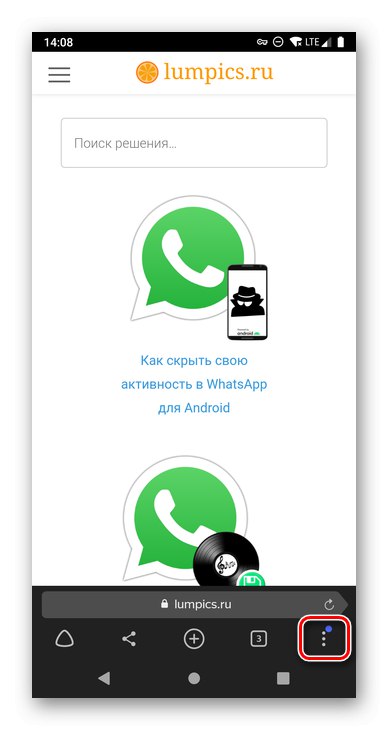
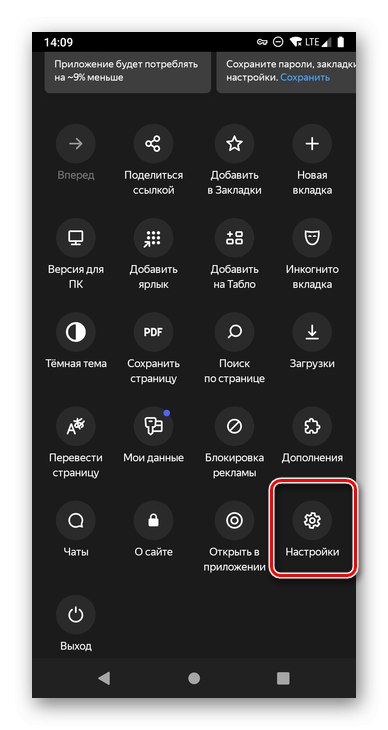
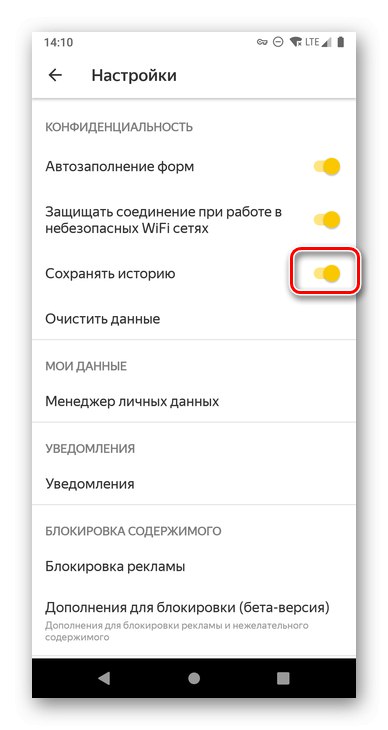
Od sada će web preglednik Yandex, kao i prije, pohranjivati povijest pregledavanja. Ova je funkcija u njemu aktivirana prema zadanim postavkama.
Opcija 2: Yandex
U ovoj je aplikaciji nemoguće pogledati priču sličnu onoj u Yandex pregledniku. Jedino što se može učiniti jest omogućiti Yandexu spremanje povijesti upita za pretraživanje. U budućnosti će to sustav koristiti za pojedinačne upite.
- Otvorite aplikaciju Yandex i idite na njezin izbornik dodirivanjem gumba s desne strane na donjoj ploči.
- Ići "Postavke"tapkanjem ikone u obliku zupčanika u gornjem desnom kutu.
- Pomaknite prekidač nasuprot stavke u aktivni položaj "Spremi povijest zahtjeva".
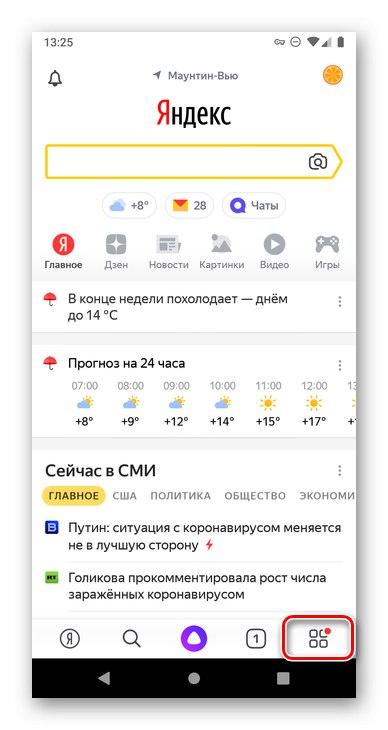
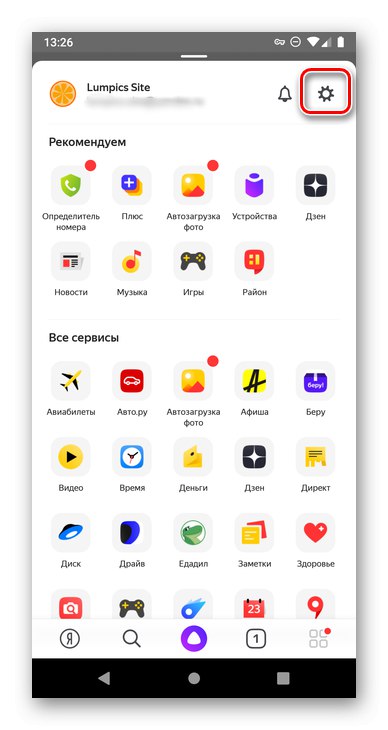
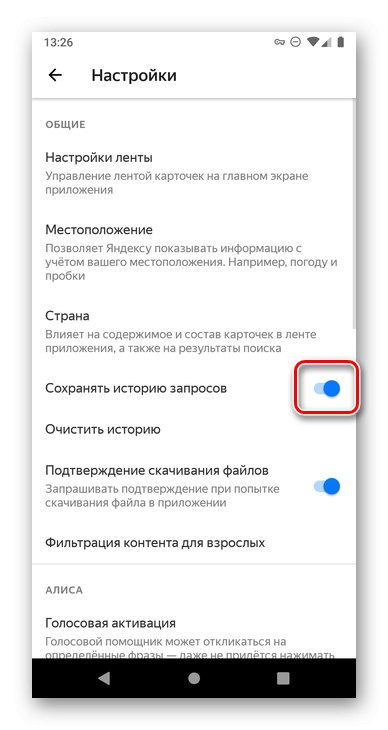
Čišćenje i obnavljanje povijesti
Možda ćete trebati pogledati povijest na Yandexu ne samo da biste brzo prešli na prethodno posjećeno mjesto, već i da biste uklonili tragove web surfanja - da biste djelomično ili u potpunosti očistili popis prethodno otvorenih web izvora. Druga moguća opcija je brisanje upita za pretraživanje, što se može učiniti i u pregledniku i u klijentskoj aplikaciji tražilice. O svemu tome ranije smo pisali u zasebnom članku s kojim vam preporučujemo da se upoznate.
Više detalja: Kako očistiti povijest u Yandexu na Androidu
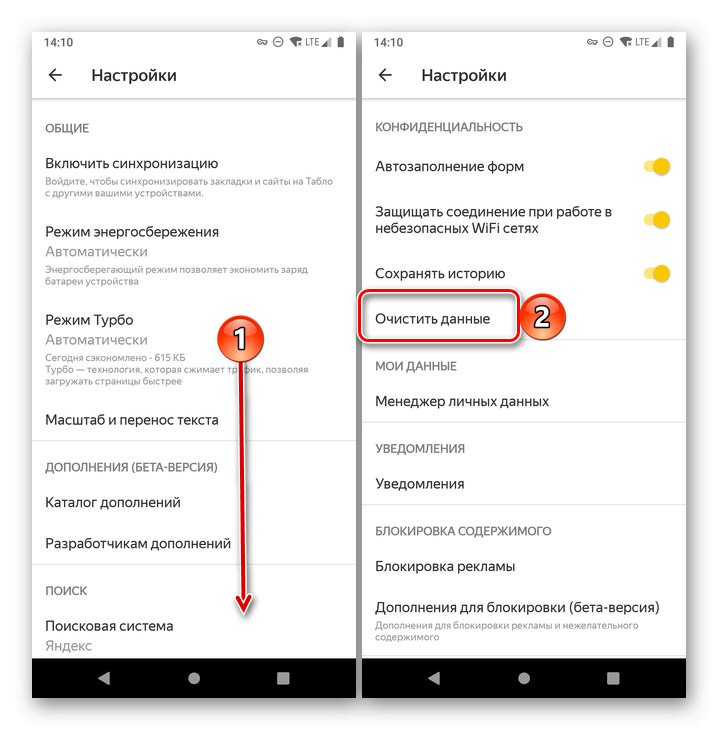
Ako u povijesti koju ste nedavno posjetili niste pronašli potrebne web adrese ili ste slučajno izbrisali ove podatke, u nekim će ih slučajevima biti moguće vratiti. Kako to točno možete saznati u članku na donjoj poveznici.
Više detalja: Kako vratiti povijest preglednika na Androidu
Sada znate kako pregledavati povijest u Yandex pregledniku na Androidu i kako dopustiti aplikaciji pohranjivanje upita za pretraživanje.